Ważne: Dowiedz się więcej o ie przed oszustwami dotyczącymi pomocy technicznej. Oszustwa związane z pomocą techniczną są problemem szeroko znanym w branży, a oszuści próbują używać taktyk w celu naciągnięcia Cię na niepotrzebne usługi związane z pomocą techniczną. Zezwalaj tylko pomocnikowi na łączenie się z urządzeniem tylko wtedy, gdy zainicjowano interakcję poprzez bezpośredni kontakt pomocy technicznej firmy Microsoft. Jeśli Ty albo inna osoba, którą znasz, zostaniecie dotknięci oszustwem związanym z pomocą techniczną, zgłoście to za pomocą formularza dotyczącego oszustw w zakresie pomocy technicznej.
Pomoc zdalna systemu Windows umożliwia osobie, której ufasz, przejęcie kontroli nad komputerem i rozwiązanie problemu bez względu na miejsce, w którym ta osoba się znajduje.
Porada: Możesz również udzielić pomocy zdalnej i uzyskać pomoc zdalną za pomocą Szybka pomoc.
Zanim będzie można go używać, musisz włączyć dostęp. W polu wyszukiwania na pasku zadań wpisz pomoc zdalna, a następnie z listy wyników wybierz pozycję Zezwalaj na wysyłanie zaproszeń Pomocy zdalnej z tego komputera. Następnie na karcie Zdalne zaznacz pole wyboru Zezwalaj na połączenia Pomocy zdalnej z tym komputerem , a następnie wybierz przycisk OK.
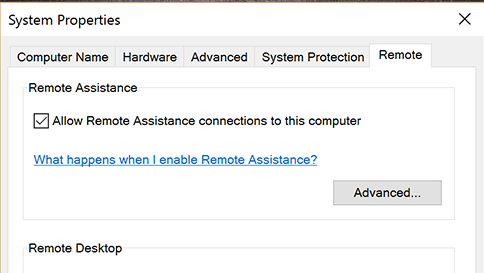
Aby uzyskać pomoc:
-
W polu wyszukiwania na pasku zadań ponownie wpisz pomoc zdalna i wybierz pozycję Zaproś kogoś, aby połączył się z Twoim komputerem i Ci pomógł, lub zaproponuj komuś pomoc.
-
Wybierz pozycję Poproś o pomoc kogoś, komu ufasz.
-
Wykonaj jedną z następujących czynności:
-
Jeśli funkcja Łatwe połączenie nie była jeszcze używana, wybierz pozycję Użyj funkcji Łatwe połączenie.
-
Jeśli funkcja Łatwe połączenie była już używana, wybierz nazwę użytkownika, który ma Ci pomóc. Aby zaprosić kogoś, kogo nie ma na Twojej liście kontaktów, wybierz pozycję Zaproś kogoś do pomocy.
-
-
Postępuj zgodnie z instrukcjami.
Aby udzielić pomocy, jeśli ktoś o nią poprosił:
-
W polu wyszukiwania wpisz pomoc zdalna i wybierz pozycję Zaproś kogoś, aby połączył się z Twoim komputerem i Ci pomógł, lub zaproponuj komuś pomoc.
-
Wybierz pozycję Pomóż komuś, kto wysłał zaproszenie.
-
Wykonaj jedną z następujących czynności:
-
Jeśli używasz funkcji Łatwe połączenie po raz pierwszy, wybierz pozycję Użyj funkcji Łatwe połączenie.
-
Jeśli funkcja Łatwe połączenie była już używana, wybierz nazwę użytkownika, któremu chcesz pomóc. Aby pomóc osobie, której nie ma na liście, naciśnij lub kliknij pozycję Pomóż nowej osobie.
-
-
Postępuj zgodnie z instrukcjami.










